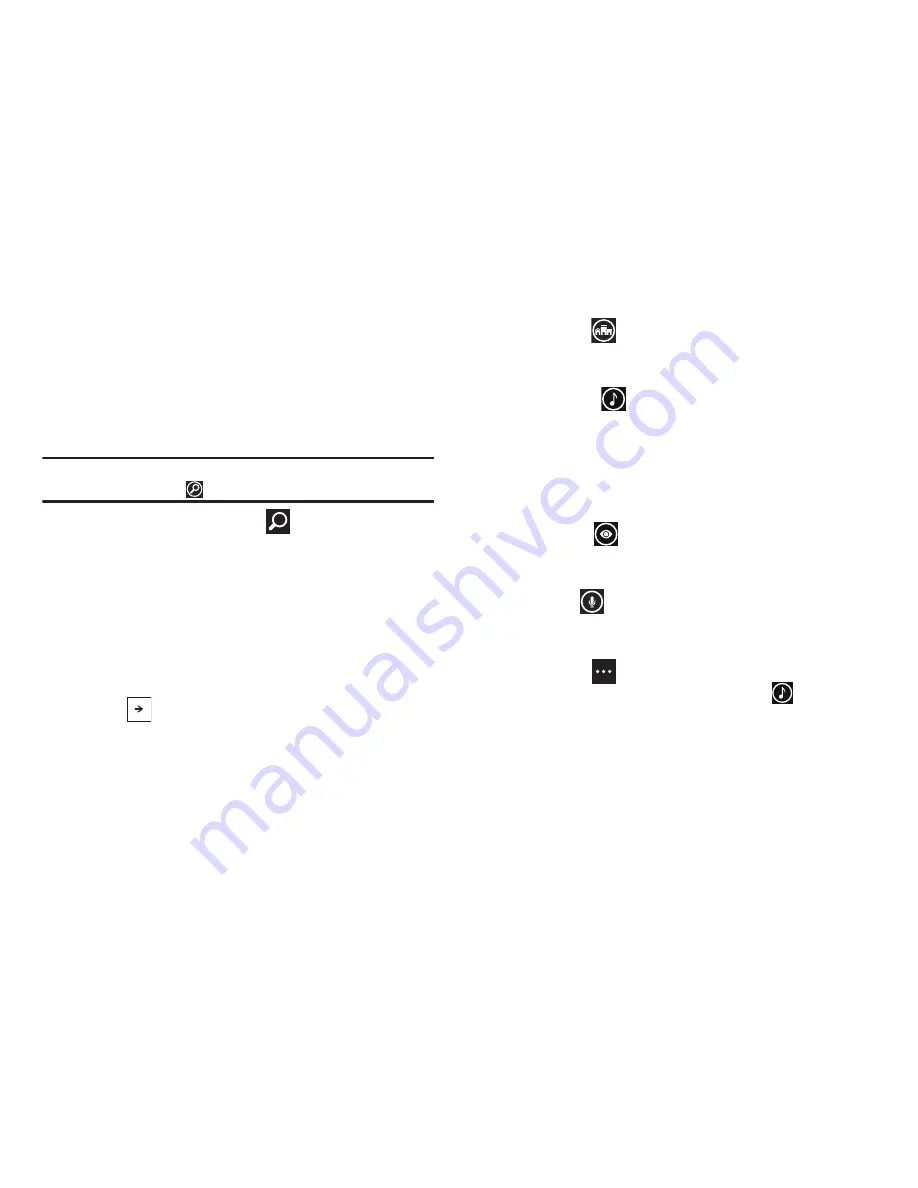
Explicación del teléfono 22
Búsqueda con Bing
La barra de búsqueda de Bing proporciona en pantalla un motor de
búsqueda en Internet. También le permite vincularse con Local Scout,
que escucha si hay música y la busca, y escanea texto que se puede
utilizar como un término de búsqueda, así como decir un término de
búsqueda.
Consejo:
Algunas aplicaciones, como Contactos y Marketplace, muestran un
botón de búsqueda
que le permite buscar dentro de esa aplicación.
1.
Desde cualquier pantalla, toque
.
2.
La primera vez que utilice la búsqueda con Bing, se le solicitará
que permita que la aplicación acceda a y utilice su ubicación.
Esto puede ayudar en el procedimiento de búsqueda. Toque
permitir
o
cancelar
.
3.
Toque la barra de búsqueda de Bing.
4.
Utilice el teclado en pantalla para introducir el elemento que
desea buscar.
5.
Toque
para ver los resultados de la búsqueda y después
toque un vínculo.
6.
Toque
scout
para abrir la aplicación Local Scout. Para
obtener más información, consulte
“Local Scout”
en la
página 122.
7.
Toque
música
para iniciar la búsqueda de audio de Bing;
el teléfono empezará a escuchar si hay música. Si se puede
encontrar una muestra grabada en Marketplace, el artista
y la canción aparecerán en una ventana emergente con un
vínculo directo a Marketplace, lo que le permite comprar
y descargar la canción.
8.
Toque
visión
para escanear códigos QR, etiquetas
("tags") de Microsoft , portadas de libros, discos CD, discos
DVD o texto.
9.
Toque
voz
para utilizar la búsqueda por voz. Diga la
palabra que desea buscar, después siga las instrucciones en
pantalla.
10.
Toque
Menú
para que aparezcan las siguientes opciones:
• historial de música
: después de tocar
música
y buscar
música, los resultados se guardan aquí para consultas futuras.
• configuración
: abre la pantalla Configuración de búsqueda. Para
obtener más información, consulte
“Búsqueda”
en la página 101.
















































